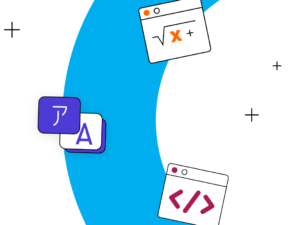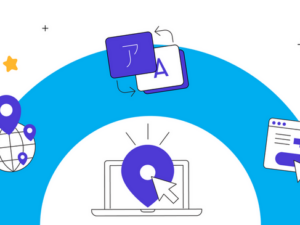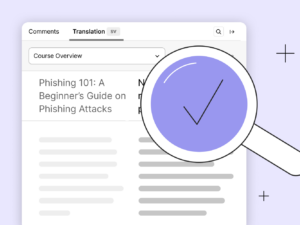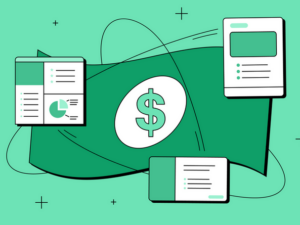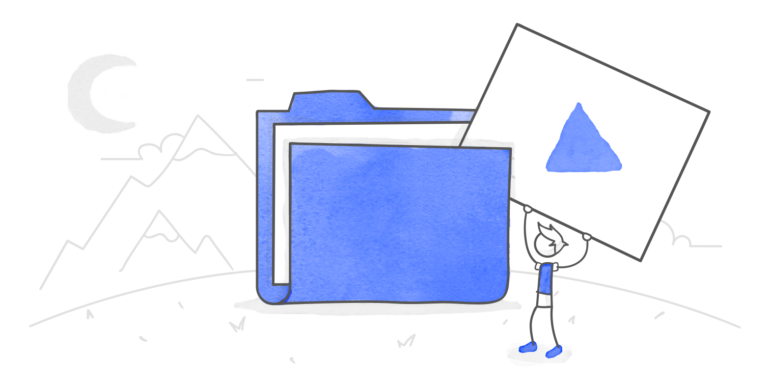
E-Learning-Formate gibt es viele. Zu den elegantesten und attraktivsten gehören Videos. Egal, ob Sie ein Erklärvideo zum neuen Zeiterfassungssystem Ihres Unternehmens erstellen oder eine bestehende Präsenzschulung in einen E-Learning-Kurs verwandeln, Videos sind ein wirksames Mittel, um Inhalte zu transportieren; und bei den Teilnehmern ist das Videoformat auch sehr beliebt, weil es so vertraut und unkompliziert ist.
In Articulate 360 finden Sie alles, was Sie brauchen, um E-Learning-Videos zu erstellen, sie anderen Projektbeteiligten zu zeigen, Feedback einzuholen und sie schließlich in Ihr LMS hochzuladen. Diese einzelnen Schritte möchten wir Ihnen in diesem Artikel erklären.
Schritt 1: Video in Review 360 veröffentlichen oder hochladen
Wenn Sie das Video mit Replay 360 oder Peek 360 erstellt haben, können Sie es einfach in Review 360 veröffentlichen. Klicken Sie dazu in der Menüleiste auf Veröffentlichen und wählen Sie dann die Option Review 360.
Wenn das Video aus einer anderen Quelle stammt, ist das auch kein Problem. In Review 360 können Sie das Video einfach hochladen, indem Sie auf den blauen Link upload a file klicken.
Schritt 2: Feedback sammeln und Zustimmung einholen
Wenn Sie ihr Video in Review 360 hochgeladen haben, können Sie anderen einen Link schicken. Klicken Sie dazu in Review 360 einfach auf Share und kopieren Sie den Link in eine E-Mail. Jeder, der den Link hat, kann das Video ansehen und kommentieren – auch wenn er oder sie kein Articulate-360-Konto hat.
Das Tolle an Review 360 ist, dass es den Video-Review-Prozess so unkompliziert macht. Denn alle Kommentare, die Ihre Reviewer hinterlassen, werden automatisch mit einem Zeitstempel versehen – so wissen Sie immer genau, auf welche Stelle des Videos sich der Kommentar bezieht. Das macht nicht nur Ihnen, sondern auch den anderen Projektbeteiligten das Leben leichter!

Schritt 3: Video für die Verwendung in einem LMS exportieren
Wenn Sie alle Änderungen aus den Rückmeldungen, die Sie erhalten haben, umgesetzt und das Video in Review 360 erneut veröffentlicht oder eine neue Version hochgeladen haben, ist es Zeit für den Export. Öffnen Sie das Projekt in Review 360 und klicken Sie rechts oben auf die 3 Punkte („More“). Wählen Sie den Punkt Export to LMS und stellen Sie dann das Format, dass Ihr LMS verwendet, und den Prozentsatz ein, ab dem das Video als vollständig angesehen ans LMS gemeldet werden soll. Klicken Sie schließlich auf Export. Dadurch wird eine ZIP-Datei erstellt, die sowohl das Video als auch alle anderen Dateien enthält, die das LMS benötigt. Speichern Sie die Datei und laden Sie sie in Ihr LMS hoch – genau wie Sie es bei jedem anderen Kurs auch tun.
Noch ein bisschen schneller geht das Ganze, wenn Sie das Projekt in Ihrer Review-360-Übersicht finden und direkt dort auf die 3 Punkte klicken. Ab da ist der Ablauf dann derselbe.
Fazit
Jetzt wissen Sie, wie Sie Ihre Videos mit Review 360 hochladen, anderen zeigen und veröffentlichen können. Allein mit diesen 3 einfachen Schritten haben Sie Ihren E-Learning-Video-Erstellungsprozess schon um einiges vereinfacht. Wer noch mehr über Video-basierte E-Learning-Kurse lesen möchte, findet auf unseren Blogs jede Menge Interessantes:
- 4 Einsatzmöglichkeiten für Videos im E-Learning
- A Complete Guide to Creating Videos for E-Learning
- 6 Types of Video You Can Include in E-Learning
- Record and Edit Videos Like a Pro with Peek 360 and Replay 360
- New in Storyline 360: Publish to Video
- Interaktive Videos erstellen mit Storyline 360
Sie möchten auch gerne so einfach Video-basierte E-Learning-Kurse erstellen, haben aber noch kein Articulate-360-Konto? Dann probieren Sie es doch mit einem kostenlosen 60-Tage-Probeabo für Articulate 360. Und behalten Sie unser Blog im Auge, z. B. über unseren wöchentlichen Blognewsletter.